win10純凈版安裝教程
對于win10系統(tǒng)而言很多的小伙伴都會選擇使用純凈版,因為不僅很好用而且安全又簡便,為此今天就給你們帶來了win10純凈版安裝教程,喜歡的小伙伴快來學(xué)習(xí)一下吧。
win10純凈版怎么安裝1、首先打開下載好的系統(tǒng)安裝包,將系統(tǒng)復(fù)制到U盤。
win10官方純凈版iso系統(tǒng)下載>>
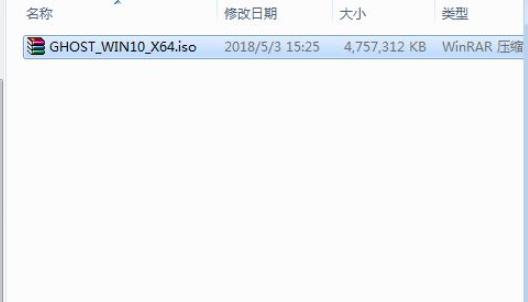
2、在需要安裝的電腦上插入啟動盤,不停的按f12或f11等開始,
然后調(diào)出啟動菜單對話框,選擇識別到的U盤,選擇帶uefi模式的項。
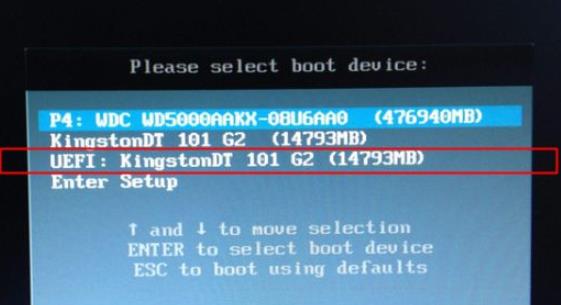
3、選擇windows pe分辨率,默認(rèn)選擇第一個項目也可以選擇第二個指定分辨率。
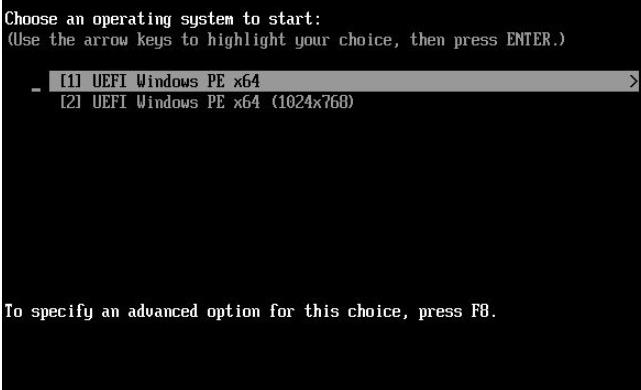
4、進(jìn)入到pe之后如果需要全盤重新分區(qū)雙擊分區(qū)助手,選擇磁盤1點擊快速分區(qū)。

5、之后開始設(shè)置分區(qū)數(shù)目,分區(qū)大小和分區(qū)類型,全部確認(rèn)無誤后點擊開始執(zhí)行。
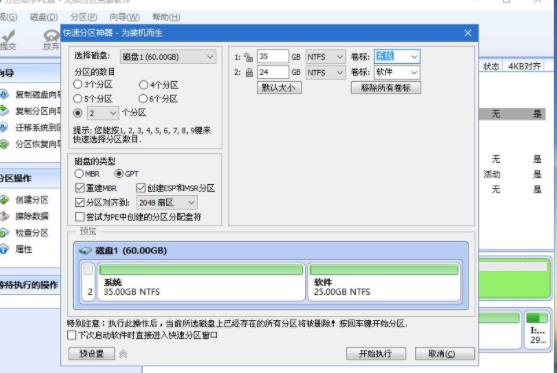
6、分區(qū)的過程很快,分區(qū)完成后gpt分區(qū)會有兩個沒有復(fù)盤的esp和msp,這兩個分區(qū)別動,
可以根據(jù)卷標(biāo)來判斷系統(tǒng)盤的位置。
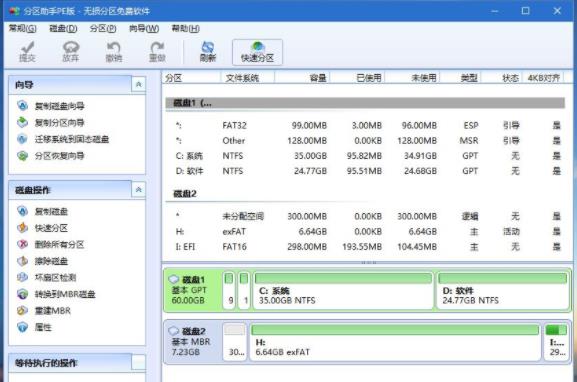
7、接著打開此電腦,右擊系統(tǒng)選擇“裝載”。
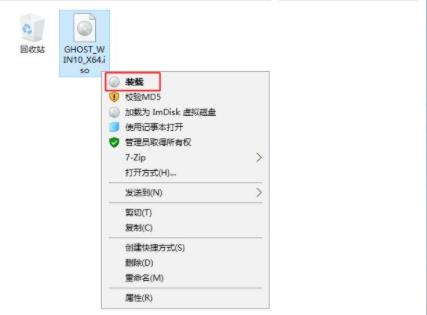
8、運行安裝工具選擇分區(qū)還原,系統(tǒng)安裝工具會自動提取選擇安裝位置根據(jù)大小判斷位置然后點擊確定。
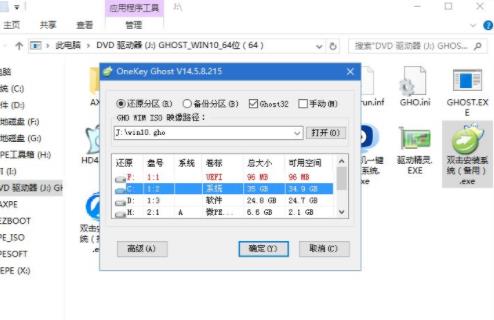
9、在彈出的對話框中點擊“是”。
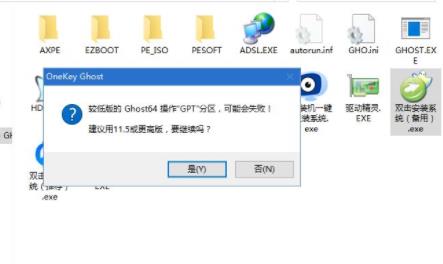
10、隨后還會彈出一個對話框,點擊里面的“是”。
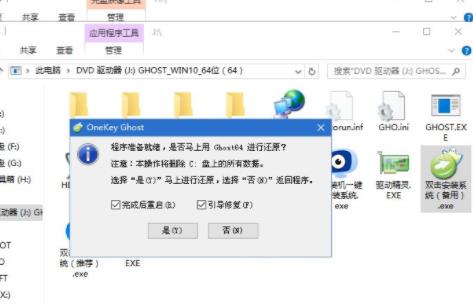
11、轉(zhuǎn)到這個界面,執(zhí)行win10系統(tǒng)安裝部署到c盤的過程需要等待一下。
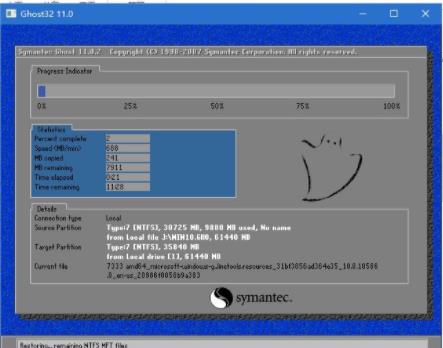
12、操作完成之后10秒便會重啟計算機(jī)。
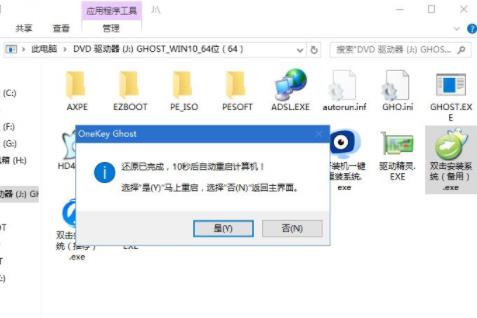
13、重啟之后進(jìn)入下一個界面,此時會執(zhí)行組件安裝驅(qū)動安裝和激活。

14、再次重啟進(jìn)入系統(tǒng)自動配置過程。

15、全部安裝完成字后即可進(jìn)入桌面進(jìn)行使用。

以上就是為大家整理的win10純凈版安裝教程,按照步驟安裝即可不要在安裝過程中重啟,更多相關(guān)信息可以繼續(xù)關(guān)注好吧啦網(wǎng)哦~
以上就是win10純凈版安裝教程的全部內(nèi)容,望能這篇win10純凈版安裝教程可以幫助您解決問題,能夠解決大家的實際問題是好吧啦網(wǎng)一直努力的方向和目標(biāo)。
相關(guān)文章:
1. Debian11怎么查看虛擬內(nèi)存使用情況? 查看進(jìn)程占用虛擬內(nèi)存技巧2. virbr0虛擬網(wǎng)卡如何卸載?virbr0虛擬網(wǎng)卡的卸載方法3. 什么是Unix 以及它為什么這么重要?4. centos6.5下kvm環(huán)境搭建詳解5. Linux Mint系統(tǒng)輸入法怎么刪除? Linux Mint刪除多余輸入法的技巧6. Win11 正式版 Build 22621.1105一月累積更新補丁KB5022303發(fā)布(附完整更新日志)7. Mac無線網(wǎng)絡(luò)怎么設(shè)置?蘋果Mac電腦無線網(wǎng)絡(luò)設(shè)置教程8. 在CentOS或RHEL 7上修改主機(jī)名的方法9. 老毛桃winpe系統(tǒng)對注冊表信息進(jìn)行備份的方法10. 統(tǒng)信UOS怎么設(shè)置不讓瀏覽器上網(wǎng)? UOS禁止瀏覽器訪問網(wǎng)絡(luò)的技巧

 網(wǎng)公網(wǎng)安備
網(wǎng)公網(wǎng)安備